Soru
Sorun: Windows'ta MANUALLY_INITIATED_CRASH Mavi Ekran hatası nasıl düzeltilir?
Merhaba. Açılışta mavi ekran hatası alıyorum. MANUALLY_INITIATED_CRASH hata kodu görünüyor, ancak cihazı kendim çökertmedim. Bunun neden sorun olduğunu ve mümkünse nasıl düzeltileceğini anlamıyorum. Birkaç kez yeniden başlattım ve normal çalışıyor, ancak bir sorun olduğunu düşünüyorum ve bunu düzgün bir şekilde düzeltmek istiyorum. Bana yardım et!
Çözülmüş Cevap
Kullanıcılar, manuel kilitlenmenin bir şey olduğu ve kendi başınıza tetiklemenin mümkün olduğu konusunda hiçbir fikri olmadan sorunla karşılaşabilir.
Windows'taki MANUALLY_INITIATED_CRASH hatası bazen Windows 10'un son yükseltmesiyle ilgili olabilir,[2] veri depolama sorunları ve hatta dosya hasarı. USB bağlantı noktaları üzerinden bağlanan cihazların arızalanması ve fare, klavyenin eski formatta bağlanması, çökmeye ve BSOD'ye neden olabilir[3] hata.
Esas olarak, bu sistem çökmesi hataları, işletim sisteminin sorunsuz çalışması için biraz boş alana ihtiyaç duyduğundan, sabit diskte yer olmaması nedeniyle tetiklenebilir. Örneğin Windows 10, 2-10 GB boş alan gerektirir. Uyumluluk sorunları, MANUALLY_INITIATED_CRASH Mavi Ekran da dahil olmak üzere herhangi bir hata için en yaygın tetikleyicilerden biridir. Hasarlı parçalar ve sürücü sorunları da sistemin çökmesine neden olabilir.
Hatayla ilgili başka bir sorun - zarar görebilen Windows Kayıt Defteri, bazı girişler değiştirilmiş veya silinmiş. Kötü amaçlı yazılım bu tür sorunlara neden olabilir ve bu bozuk parçalar Mavi Ekran hatalarına ve makine, güvenlik veya performansla ilgili farklı sorunlara yol açar. Kötü amaçlı yazılımdan bahsetmişken, kötü amaçlı yazılımdan koruma araçları ve virüsten koruma çözümleri, kayıt defteri girdilerini silebilen veya sistem dosyalarına erişimi engelleyebilenlerdir.
MANUALLY_INITIATED_CRASH Mavi Ekran hatasını düzeltmek için, birini bulana kadar bazı farklı seçeneklere ve çözümlere güvenmeniz gerekebilir. Hızlı kontrolü aşağıdaki gibi bir programla çalıştırmanızı tavsiye edebiliriz: yeniden görüntüMac Çamaşır Makinesi X9 etkilenen dosyaları, kayıt defteri girdilerini kontrol edebilir ve bu sorunları giderebilir, hasarı onarabilir. Bu, hızlı bir düzeltme ve derinlemesine yöntemlerden önceki ilk adım olabilir.
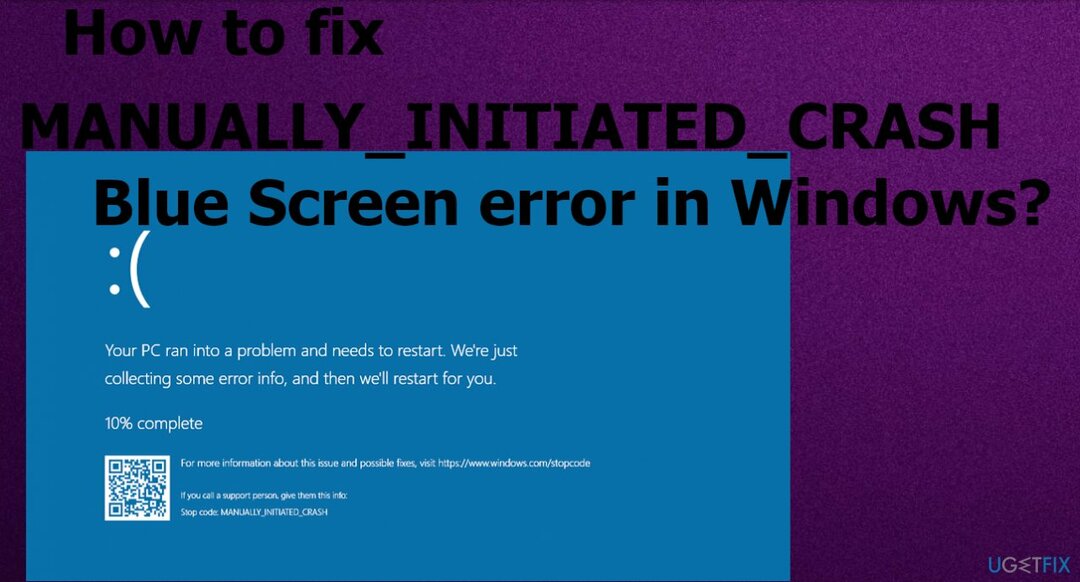
Yöntem 1. Sürücüleri güncelle
Hasarlı sistemi onarmak için lisanslı sürümünü satın almalısınız. yeniden görüntü yeniden görüntü.
-
Sağ tık Başlat menüsünde seçin ve Aygıt Yöneticisi listeden.
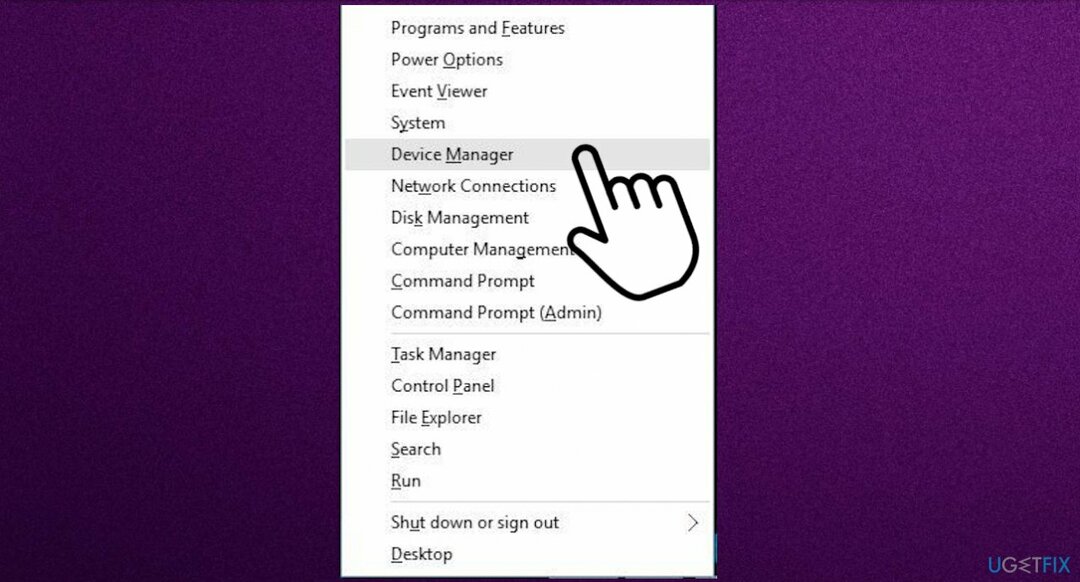
- Ünlem işareti olan cihazı bulun.
- Sürücü listesini açmak için seçin ve sağ tık sarı göstergeye sahip sürücüde.
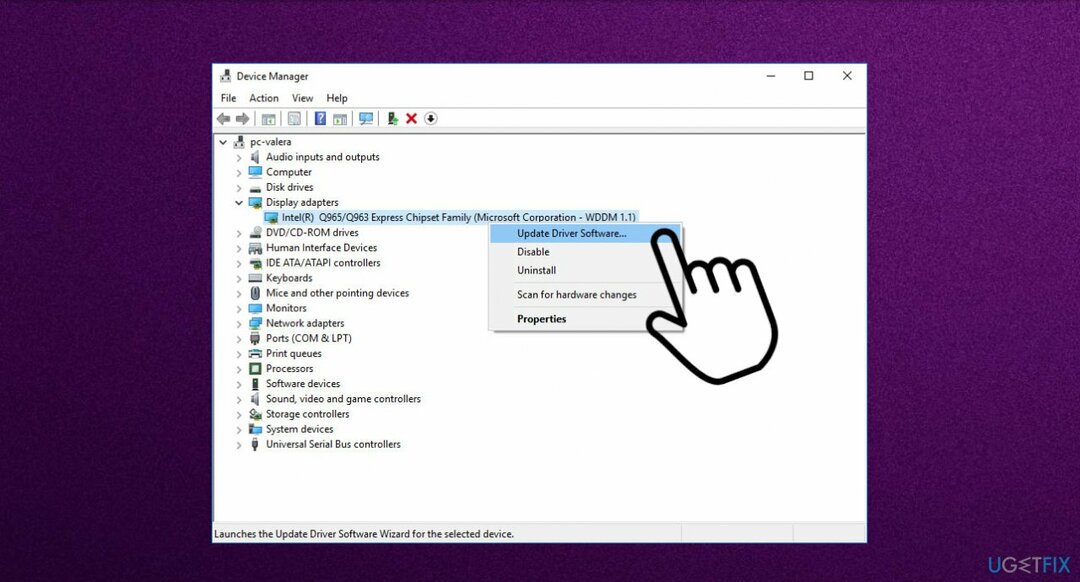
- Seç Güncelleme menüden seçenek.
- Sürücüleri çevrimiçi olarak arayın.
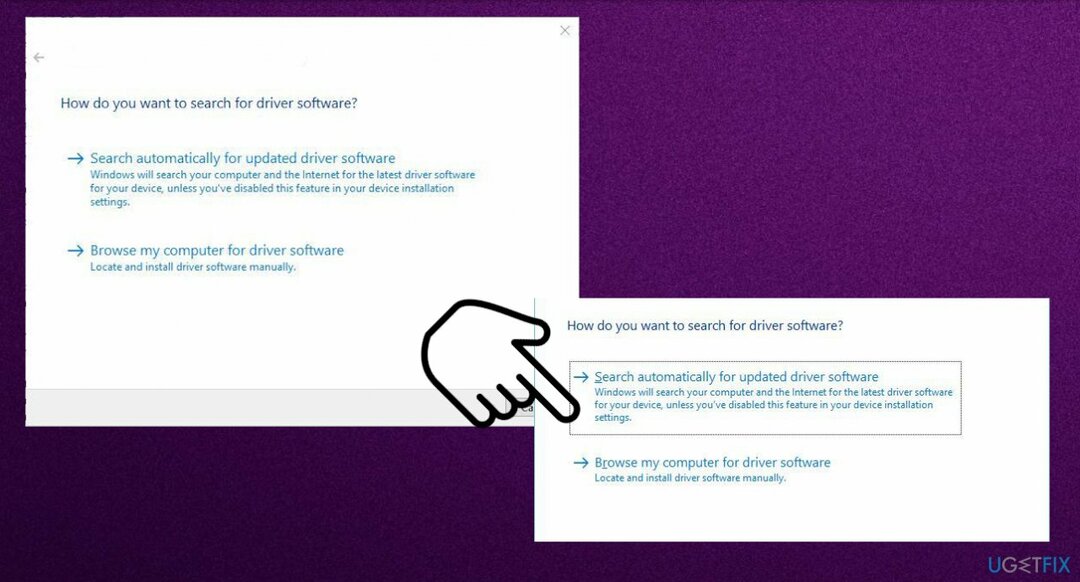
- Aynı işlemi sorun olduğunu belirten ünlem işareti olan tüm cihazlar için tekrarlayın.
- Değişiklikleri kaydetmek için Windows'u yeniden başlatın.
Gibi belirli bir araçla aygıt sürücülerinizi güncel tutabilirsiniz. DriverFix uyumlu sürücüleri kontrol eder ve sizin için yükler, zaman zaman yeni parçalar olup olmadığını kontrol ederek makinenin sorunsuz çalışmasını sağlar. Böyle bir uygulama ile zamandan ve zahmetten tasarruf edebilirsiniz.
Yöntem 2. Geri alma sürücüleri
Hasarlı sistemi onarmak için lisanslı sürümünü satın almalısınız. yeniden görüntü yeniden görüntü.
- basmak Windows tuşu + X.
- Tıklamak Aygıt Yöneticisi.
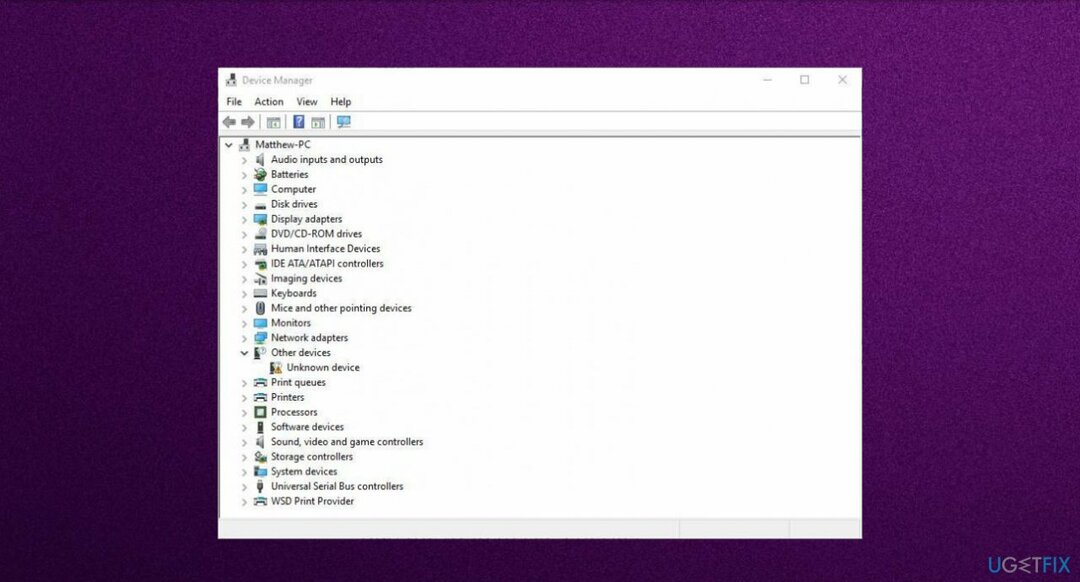
- Oku tıklayarak aygıt sürücüsü listesini genişletin.
- Sağ tık geçerli ekran bağdaştırıcısı.
- Seçmek Özellikler.
- Tıkla Sürücü sekmesi.
- Seçme geri alma sürücüsü seçenek.
Yöntem 3. Windows işletim sistemini güncelleyin
Hasarlı sistemi onarmak için lisanslı sürümünü satın almalısınız. yeniden görüntü yeniden görüntü.
- git Ayarlar yardımıyla Kazan + S anahtarlar.
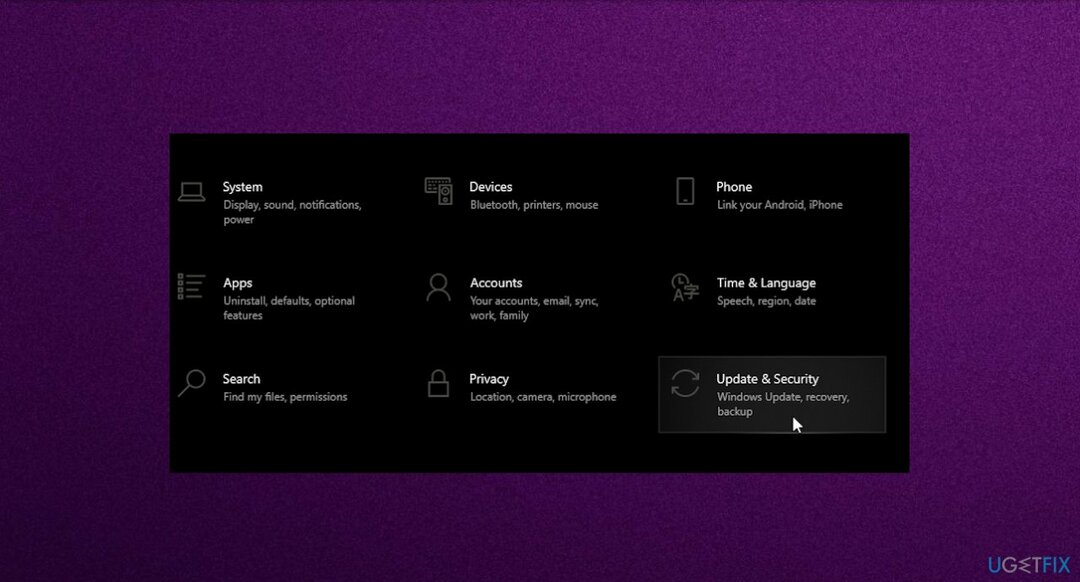
- Seçmek Güncelleme ve Güvenlik.
- Seçme Windows güncelleme.
- Tıklamak Güncellemeleri kontrol et
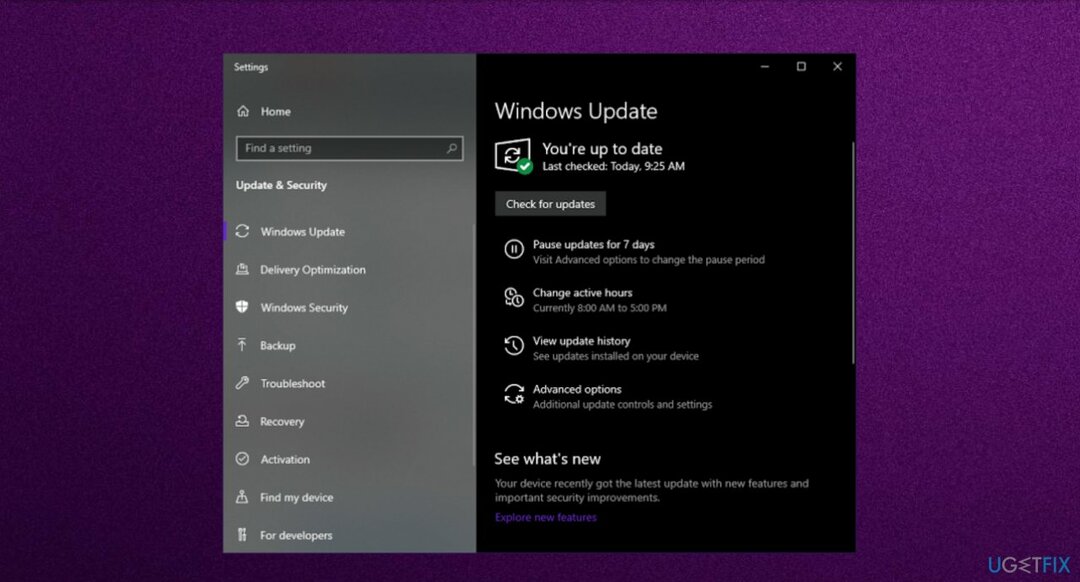
- Windows'un gerekli güncellemeleri aramasına ve yüklemesine izin verin.
Yöntem 4. Sorunlu yazılımları ortadan kaldırın
Hasarlı sistemi onarmak için lisanslı sürümünü satın almalısınız. yeniden görüntü yeniden görüntü.
- Win+X tuşlarına basın ve Uygulamalar ve Özellikler seçenek.
- adresine yönlendirileceksiniz. uygulamalar pencere.
- Seçme Uygulamalar ve özellikler solda ve bitişik sağa atlayın.
- Kaldırmayı tercih ettiğiniz programı bulun.
- Tıkla Kaldır seçenek.
- UAC onay isterse, Evet takip etmek için.
Yöntem 5. Bilgisayarı Güvenli Modda başlatın
Hasarlı sistemi onarmak için lisanslı sürümünü satın almalısınız. yeniden görüntü yeniden görüntü.
- git Başlangıç menü ve seç Ayarlar.
- Görünen ayarlar penceresinde şuraya gidin: Güncelleme ve Güvenlik menüsünü seçin ve Kurtarma sekme.
- Bulmak Gelişmiş başlatma ve düğmeye tıklayın Şimdi yeniden başlat.
- Seçmek sorun giderme.
- Tıklamak Gelişmiş seçenekler ve sonra Başlangıç Ayarları.
- Daha sonra Windows, birinin ek ayarlar kullanılarak bilgisayarın yeniden başlatılabileceği konusunda sizi bilgilendirecektir. Güvenli Modu Etkinleştir.
- basmak Tekrar başlat.
- Yeniden başlattıktan sonra seçin Güvenli Modu Etkinleştir basarak F4.
Yöntem 6. Sistemi geri yükle
Hasarlı sistemi onarmak için lisanslı sürümünü satın almalısınız. yeniden görüntü yeniden görüntü.
- Tekrar başlat Otomatik Onarımı başlatmak için yeniden başlatma sırasında bilgisayarınızı birkaç kez
- Seçmek Sorun giderme.
- sonra seçin Gelişmiş seçenekler ve Sistem Geri Yükleme.
- Kullanıcı adınızı seçin ve şifrenizi girin.
-
Farklı bir geri yükleme noktası seçin ve tıklayın Sonraki.
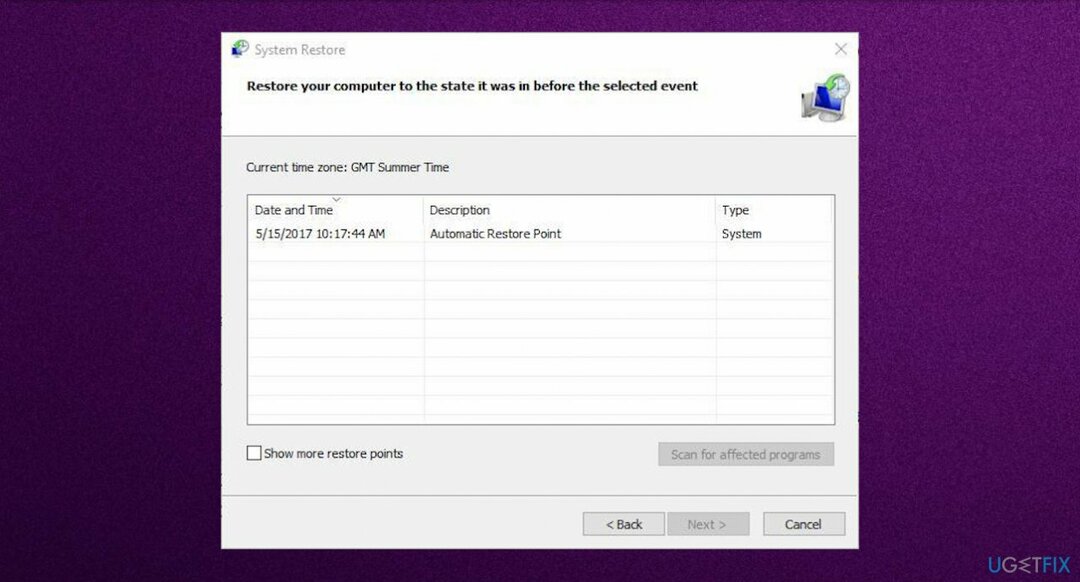
- Geri dönmek istediğiniz geri yükleme noktasını seçin ve tıklayın. Sonraki.
- İşlemin bitmesini bekleyin.
Yöntem 7. SFC taramasını kullanın
Hasarlı sistemi onarmak için lisanslı sürümünü satın almalısınız. yeniden görüntü yeniden görüntü.
- Tip cmd arayış içinde olmak.
- CMD'yi şu şekilde başlat: yönetici.
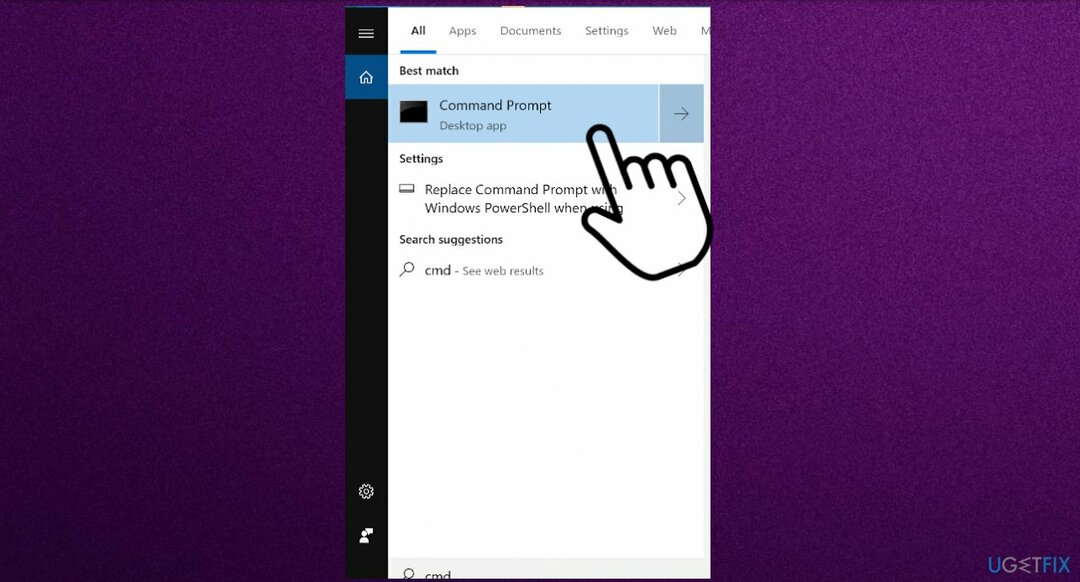
- Yazın sfc /scannow ve bas Girmek.
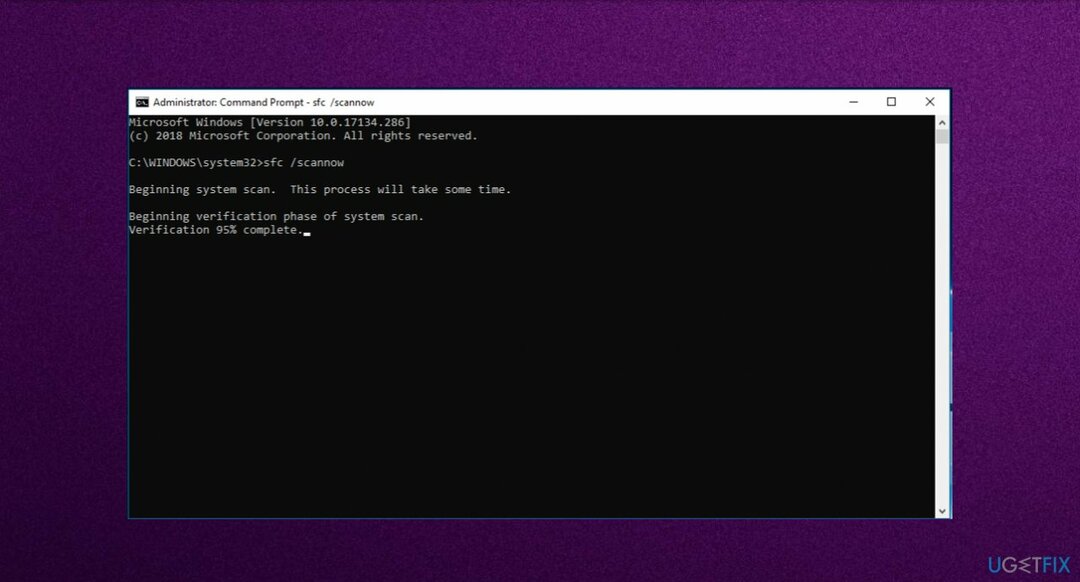
- Bu işlem birkaç dakika sürebilir.
Yöntem 8. DISM'yi çalıştırın
Hasarlı sistemi onarmak için lisanslı sürümünü satın almalısınız. yeniden görüntü yeniden görüntü.
- Başlat'a sağ tıklayın ve açın Komut İstemi (Yönetici).
- Aşağıdaki komutu yapıştırın ve Enter tuşuna basın:
DISM /Çevrimiçi /Temizleme-Görüntü /RestoreSağlık - Tarama bitene kadar bekleyin.
- Bilgisayarınızı yeniden başlatın ve tekrar güncellemeyi deneyin.
Hatalarınızı otomatik olarak onarın
ugetfix.com ekibi, kullanıcıların hatalarını ortadan kaldırmak için en iyi çözümleri bulmalarına yardımcı olmak için elinden gelenin en iyisini yapmaya çalışıyor. Manuel onarım teknikleriyle uğraşmak istemiyorsanız, lütfen otomatik yazılımı kullanın. Önerilen tüm ürünler profesyonellerimiz tarafından test edilmiş ve onaylanmıştır. Hatanızı düzeltmek için kullanabileceğiniz araçlar aşağıda listelenmiştir:
Teklif
şimdi yap!
Düzeltmeyi İndirMutluluk
Garanti
şimdi yap!
Düzeltmeyi İndirMutluluk
Garanti
Hatanızı Reimage kullanarak düzeltemediyseniz, yardım için destek ekibimize ulaşın. Lütfen sorununuz hakkında bilmemiz gerektiğini düşündüğünüz tüm detayları bize bildirin.
Bu patentli onarım işlemi, kullanıcının bilgisayarındaki herhangi bir hasarlı veya eksik dosyayı değiştirebilen 25 milyon bileşenden oluşan bir veritabanı kullanır.
Hasarlı sistemi onarmak için lisanslı sürümünü satın almalısınız. yeniden görüntü kötü amaçlı yazılım temizleme aracı.

Tamamen anonim kalmak ve ISP'yi ve casusluktan hükümet senin üzerinde, istihdam etmelisin Özel İnternet Erişimi VPN. Tüm bilgileri şifreleyerek, izleyicileri, reklamları ve kötü amaçlı içeriği önleyerek tamamen anonim olarak internete bağlanmanıza olanak tanır. En önemlisi, NSA ve diğer devlet kurumlarının arkanızdan gerçekleştirdiği yasadışı gözetim faaliyetlerini durduracaksınız.
Bilgisayarı kullanırken herhangi bir zamanda öngörülemeyen durumlar olabilir: elektrik kesintisi nedeniyle kapanabilir, Ölümün Mavi Ekranı (BSoD) oluşabilir veya birkaç günlüğüne uzaklaştığınızda makine rastgele Windows güncellemeleri yapabilir. dakika. Sonuç olarak, okul çalışmalarınız, önemli belgeleriniz ve diğer verileriniz kaybolabilir. İle kurtarmak kayıp dosyalar, kullanabilirsiniz Veri Kurtarma Uzmanı – sabit sürücünüzde hala mevcut olan dosyaların kopyalarını arar ve bunları hızlı bir şekilde alır.